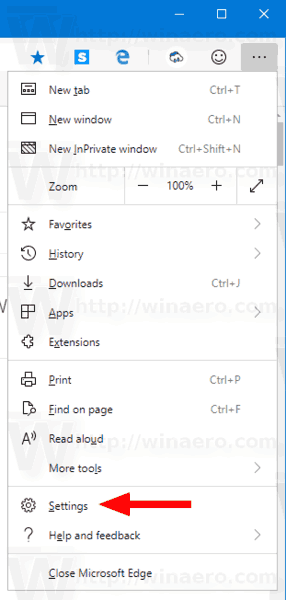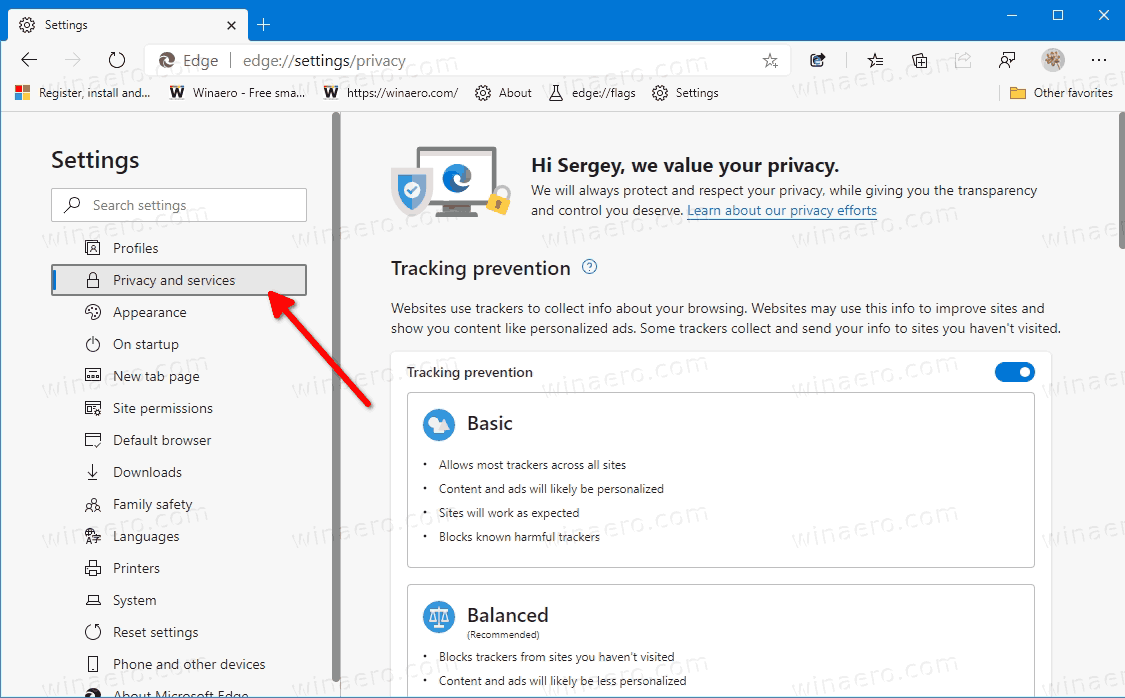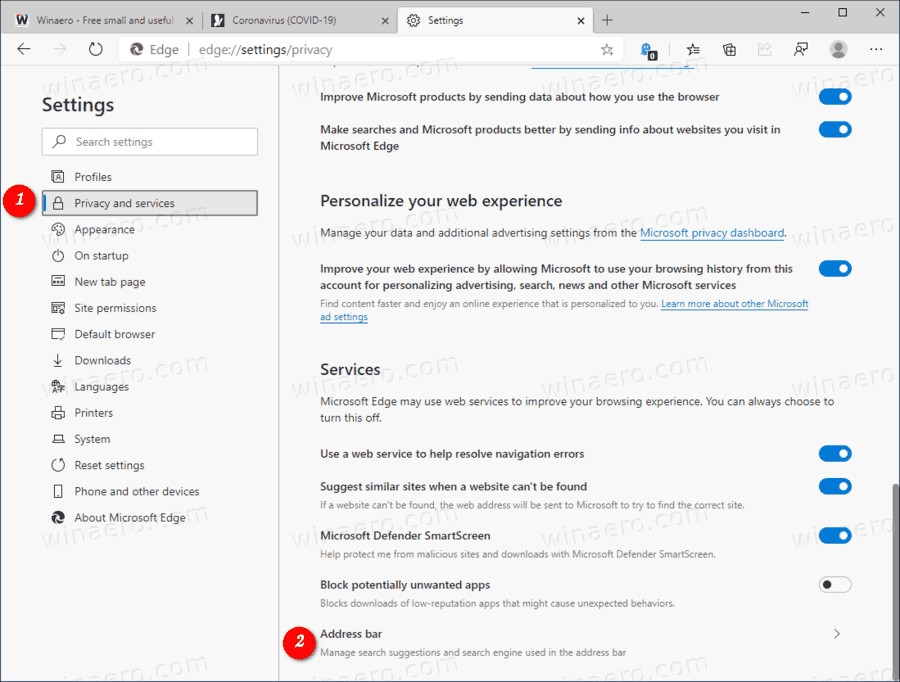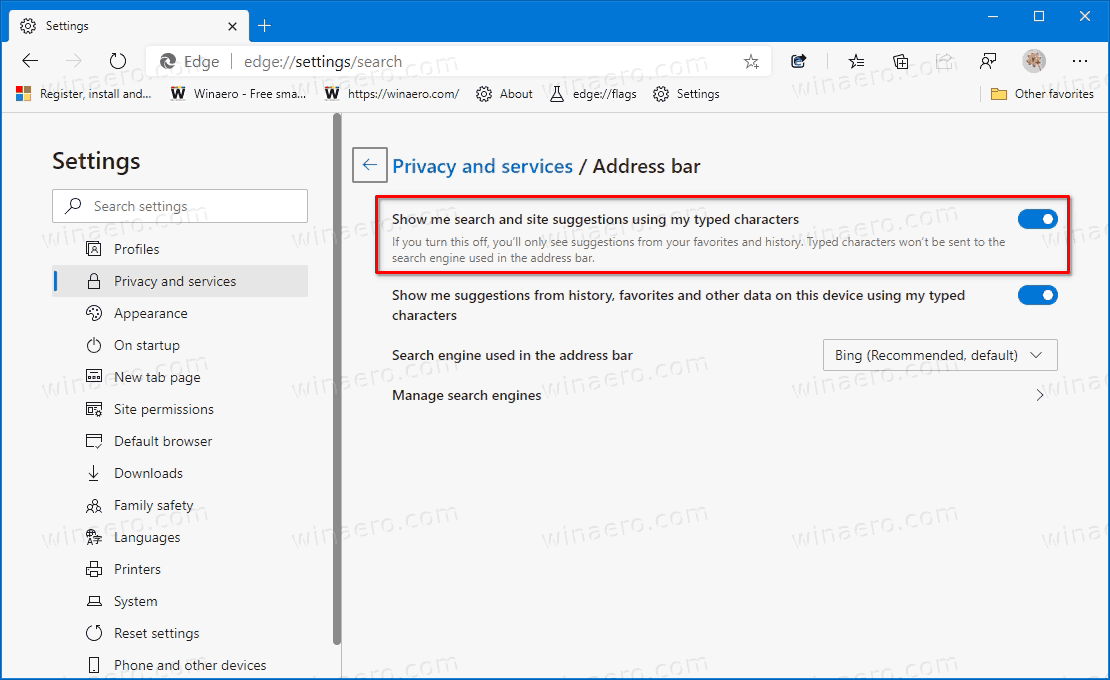Cara Mengaktifkan atau Menonaktifkan Saran Situs dan Pencarian di Edge Address Bar
Saat Anda mengetik di bilah alamat, Edge mengirimkan informasi yang Anda masukkan, bersama dengan saran yang Anda pilih, posisi pilihan, dan data bilah alamat lainnya ke penyedia penelusuran default Anda. Ini memungkinkan browser untuk membentuk dan menampilkan saran pencarian di bilah alamat, bersama dengan situs web yang sesuai dengan kriteria yang diketik. Jika Anda tidak senang dengan fitur ini, Anda dapat menonaktifkannya. Opsi yang sesuai tersedia di bagian privasi pengaturan Edge.
Iklan
cara memasang ikon facebook di desktop windows 10
Microsoft Edge kini menjadi browser berbasis Chromium dengan sejumlah fitur eksklusif seperti Bacalah dengan keras dan layanan yang terkait dengan Microsoft, bukan Google. Browser telah menerima beberapa pembaruan, dengan dukungan untuk perangkat ARM64 di Tepi Stabil 80 . Selain itu, Microsoft Edge masih mendukung sejumlah versi Windows yang menua, termasuk Windows 7, yang baru-baru ini mencapai akhir dukungannya . Periksa Versi Windows Didukung oleh Microsoft Edge Chromium dan Peta jalan terbaru Edge Chromium . Terakhir, pengguna yang tertarik dapat mengunduh Pemasang MSI untuk penerapan dan penyesuaian.

Untuk versi pra-rilis, Microsoft saat ini menggunakan tiga saluran untuk mengirimkan pembaruan ke Edge Insiders. Saluran Canary menerima pembaruan setiap hari (kecuali Sabtu dan Minggu), saluran Pengembang mendapatkan pembaruan setiap minggu, dan saluran Beta diperbarui setiap 6 minggu. Microsoft adalah akan mendukung Edge Chromium pada Windows 7, 8.1 dan 10 , bersama macOS, Linux (akan hadir di masa mendatang) dan aplikasi seluler di iOS dan Android. Pengguna Windows 7 akan menerima pembaruan hingga 15 Juli 2021 .
Saran bilah alamat di Edge
Secara default, bilah alamat memberikan saran pencarian dan situs menggunakan karakter yang Anda ketik. Anda akan melihat saran dari favorit Anda, riwayat penelusuran, pencarian sebelumnya, dan penyedia pencarian default. Untuk membuat penelusuran dan pencarian lebih cepat, saat Anda mengetik di bilah alamat, karakter yang diketik dikirim ke penyedia pencarian default Anda untuk penyedia pencarian untuk mengirim kembali permintaan pencarian yang disarankan. Bilah alamat mengkategorikan entri Anda sebagai URL, penelusuran, atau tidak dikenal. Informasi, beserta saran yang Anda pilih, posisi pemilihan, dan data bilah alamat lainnya dikirim ke penyedia penelusuran default Anda. Jika penyedia pencarian Anda adalah Bing, pengenal unik yang dapat disetel ulang untuk browser Anda dikirim dengan data untuk memahami kueri pencarian dan sesi kueri. Pengenal layanan saran otomatis lainnya dikirim ke mesin telusur default Anda untuk melengkapi saran penelusuran. Alamat IP dan cookie Anda dikirim ke penyedia pencarian default Anda untuk meningkatkan relevansi hasil pencarian. Sinyal dikirim ke penyedia pencarian default Anda saat Anda memilih bilah alamat untuk memberi sinyal ke penyedia agar siap memberikan saran. Karakter yang diketik dan kueri pencarian tidak dikirim ke Microsoft kecuali penyedia pencarian Anda adalah Bing.
Untuk Mengaktifkan atau Menonaktifkan Situs dan Saran Pencarian di Edge Address Bar
- Buka Microsoft Edge.
- Klik pada tombol Pengaturan (Alt + F) dan pilih Pengaturan dari menu.
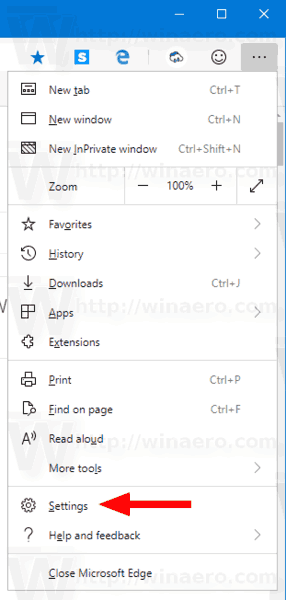
- Di sebelah kiri, klikPrivasi dan layanan.
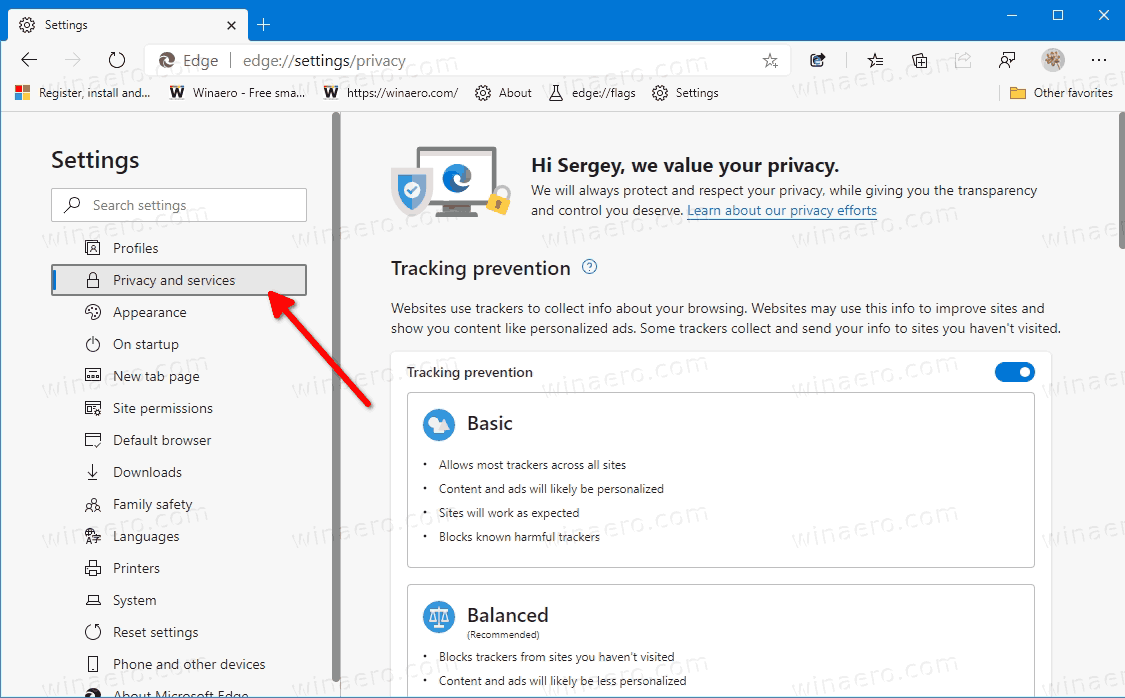
- Gulir ke bawah sisi kanan keBilah alamatitem, dan klik di atasnya.
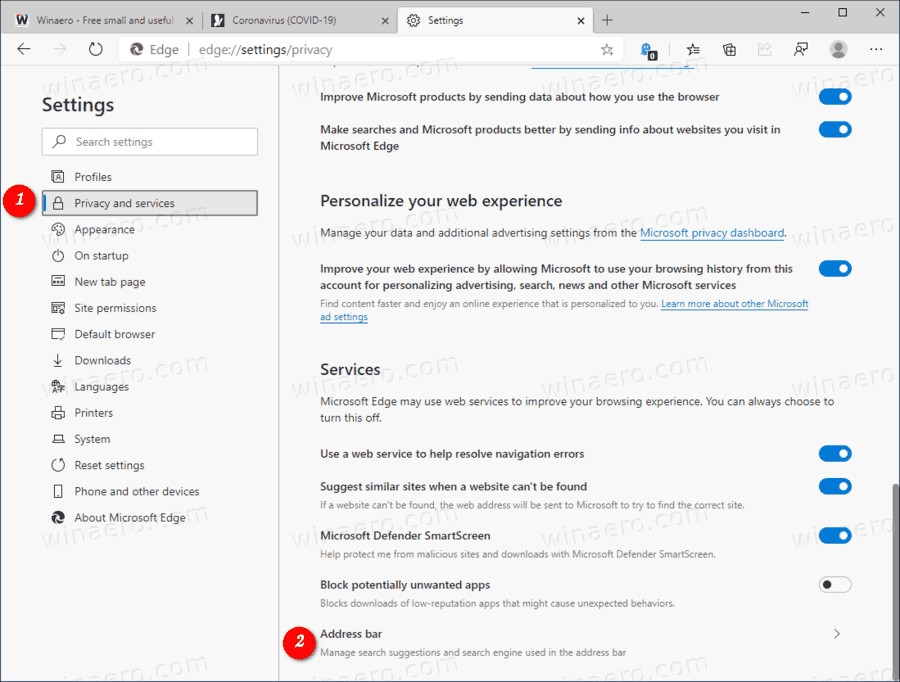
- Di halaman berikutnya, aktifkan (default) atau nonaktifkan opsi sakelarTunjukkan penelusuran dan saran situs menggunakan karakter yang saya ketikuntuk apa yang kamu inginkan.
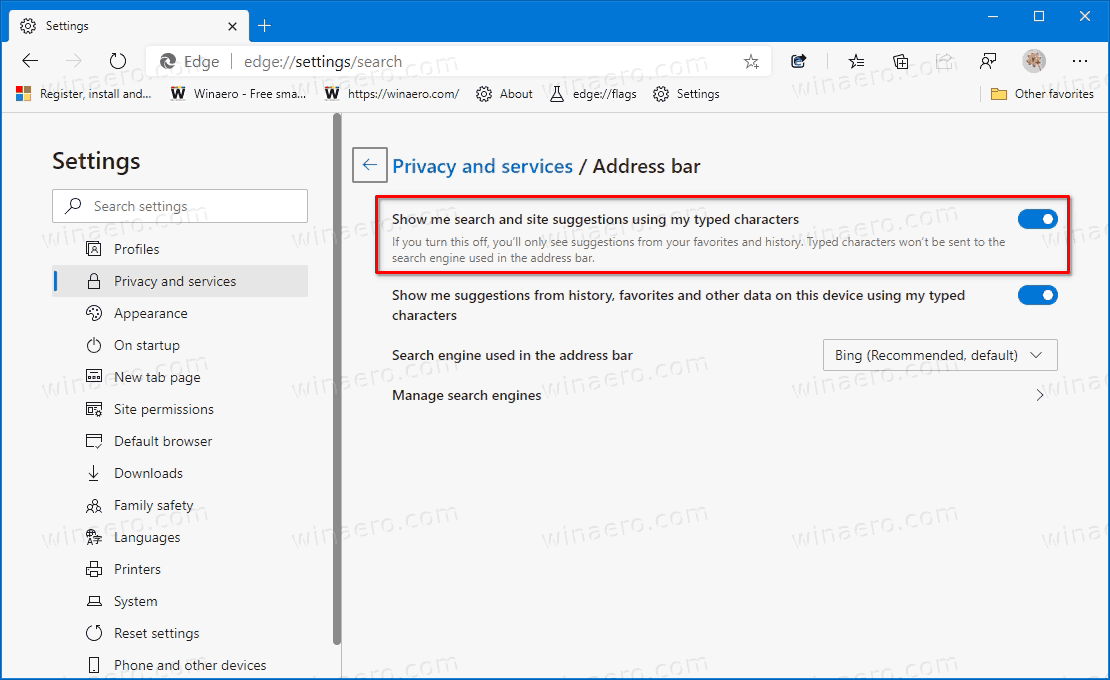
Kamu selesai.
Versi Edge Aktual
- Saluran Stabil: 84.0.522.40
- Saluran Beta: 84.0.522.28
- Saluran Dev: 85.0.564.13
- Canary Channel: 86.0.586.0
Unduh Microsoft Edge
Anda dapat mengunduh versi Edge pra-rilis untuk Insiders dari sini:
Unduh Microsoft Edge Insider Preview
Versi stabil browser tersedia di halaman berikut:
Catatan: Microsoft telah mulai mengirimkan Microsoft Edge kepada pengguna Windows melalui Pembaruan Windows. Pembaruan disediakan untuk pengguna Windows 10 versi 1803 dan yang lebih baru, dan menggantikan aplikasi Edge klasik setelah diinstal. Browser, kapan dikirim dengan KB4559309 , tidak memungkinkan untuk mencopot pemasangannya dari Pengaturan. Lihat solusi berikut: Copot Pemasangan Microsoft Edge Jika Tombol Copot Pemasangan Berwarna Abu-abu .